添加成员
点击右上角「邀请」图标,即可邀请成员到项目中协作。

添加成员有6种方式:
1. 可直接选择从部门邀请,或添加整个部门进入到项目中。
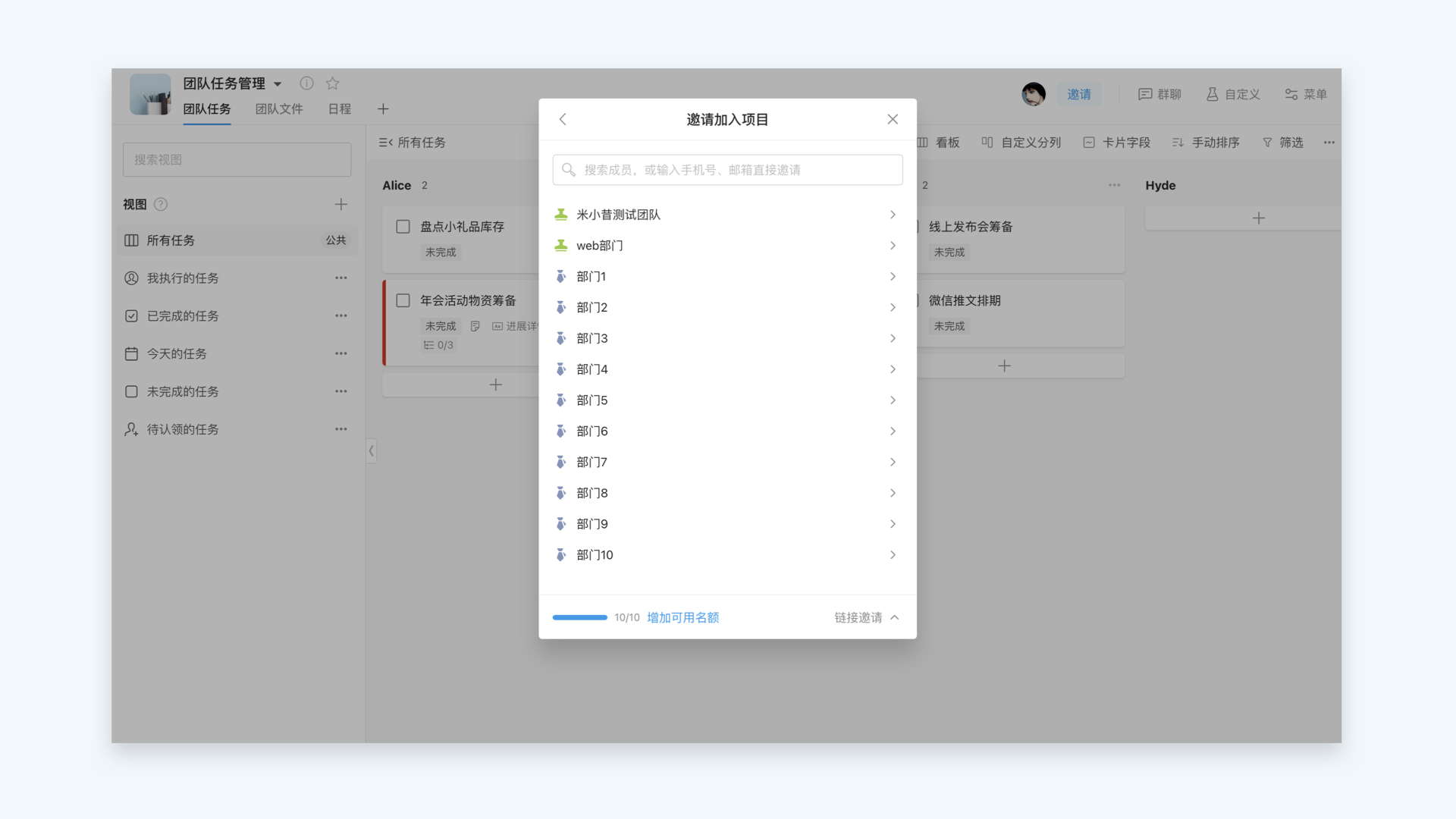
2.可群组中选择需要添加的成员,或添加整个群组进入到项目中。
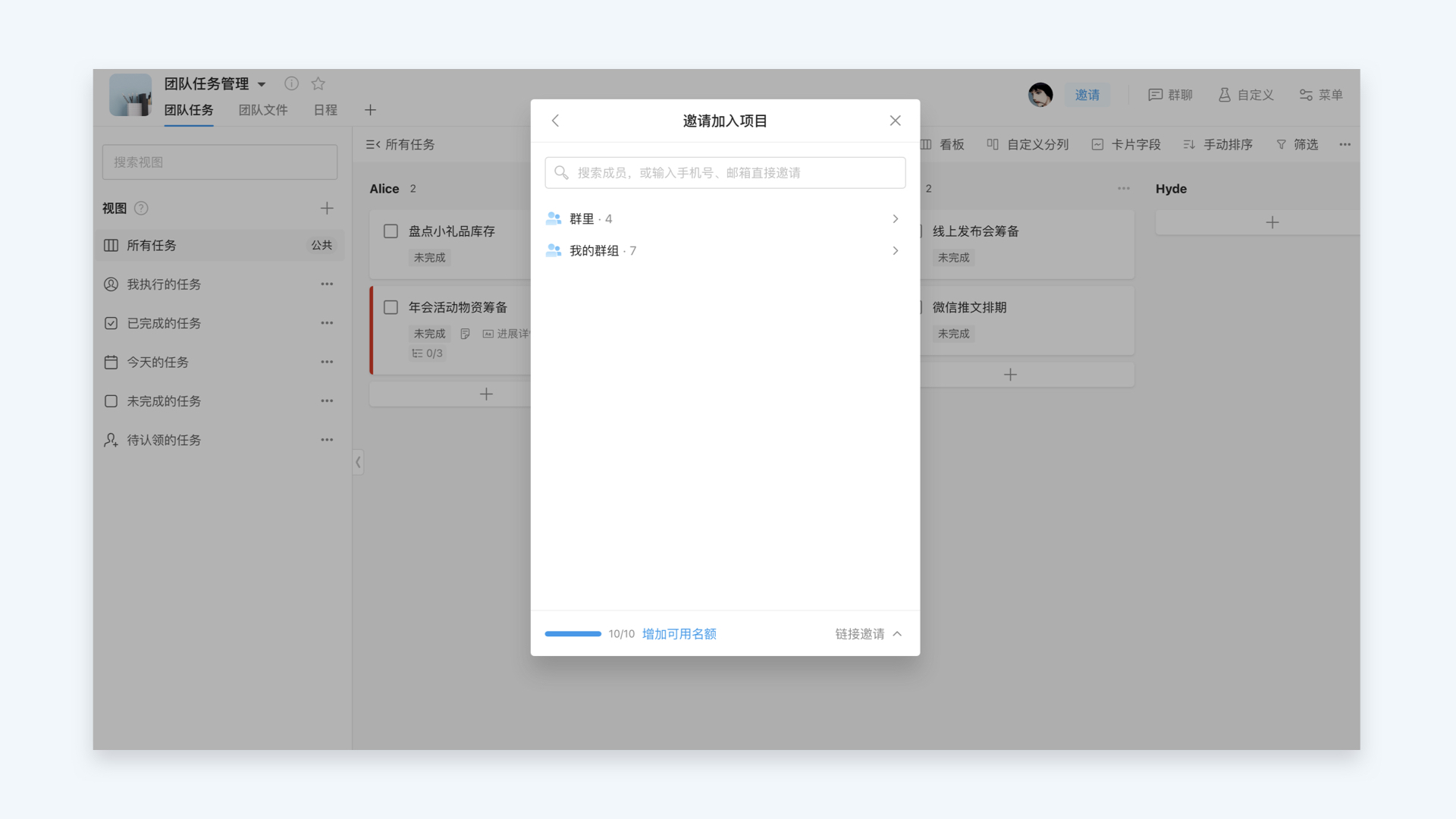
3. 可直接选择其他项目中选择需要添加的成员,或其他的项目成员统一添加到项目中。

4. 可以选择「钉钉」的方式邀请需要添加的成员。

5. 可以访问链接或扫描二维码直接加入项目。管理员可以再次点击重置邀请链接。(二维码有效期会在点击邀请时备注)

6.如果需要添加的成员不在当前企业内,则可以在邀请弹框中输入对方的邮箱号或手机号进行添加,他/她将收到项目邀请的邮件。

分配成员权限
项目拥有者和项目管理员可以在项目成员列表中分配各项目成员所属的权限组,并通过成员后面的标识作区分。

鼠标移到需要修改的成员名字上,右侧会出现下拉按钮,点击即可打开成员菜单,勾选对应权限组即可完成设置。

需要注意的是,新的权限赋予之后请提醒成员及时刷新页面以使新的权限生效。
移除成员
在「项目成员」列表中,可以随时移除成员。
移除成员分为两种:
1. 该成员是单独邀请进项目的,则直接在该成员的成员菜单中选择「移除成员」即可。

2. 当该成员是通过添加整个部门添加进入项目时,在成员菜单没有移除成员的选项。需要在成员列表中点击成员所在的部门,鼠标移到部门点击右侧下拉按钮进入部门菜单。

在这里可以通过移除成员的数量占据部门数量的比例,来选择:
是「移除部门,并将部门成员从项目移除」,再重新邀请成员;
还是选择「移除部门,但部门成员仍然留在项目内」,找到需要移除的成员再将该成员移出项目。
主动退出项目
点击项目右上角「菜单」,即可进行主动退出项目的操作。

Tips:
一旦你退出了该项目,你将不能查看任何关于该项目的信息。退出项目后,如果想重新加入,请联系项目管理员。
























